Интеграция Field Service
Примечание
Действует с 12 октября 2022 г, в качестве порталов для Power Apps используется Power Pages. Дополнительная информация: Microsoft Power Pages теперь доступен для всех (блог)
Скоро мы мигрируем и объединим документацию порталов Power Apps с документацией Power Pages.
Решение Partner Field Service теперь можно устанавливать на портал для партнеров (сначала необходимо установить Field Service и решения портала партнеров). Если установлено это решение, клиенты и партнеры могут просматривать различные части раздела Field Service на портале партнеров. Некоторые из доступных таблиц, которые можно просматриваться как активы, заказы на работу и счета.
Просмотр соглашений на портале партнеров
Клиенты могут просматривать активные и утратившие силу соглашения на портале, которые подключены к их организации на портале партнеров, если у них есть правильная веб-роль и соглашение правильно создано. Они должны иметь веб-роль "Утверждающий клиента FS" или "Рецензент клиента FS".
Для создания или изменения соглашения, которое должно отображаться на портале
- Перейдите в раздел Dynamics 365 Field Service > Оказание услуг > Соглашения.
- Выберите соглашение или выберите + Создать вверху страницы, чтобы создать новое соглашение.
- В поле Организация сервиса на вкладке Общие сведения введите организацию, с которой связан клиент.
- Установите флажок Показать клиенту.
Теперь клиент может выполнить вход на портал; перейдите в раздел Field Service > Соглашения и измените фильтр на Все соглашения, чтобы просмотреть созданные соглашения. На странице отображаются основные сведения, и клиент может выбрать соглашение для просмотра дополнительных сведений о нем.
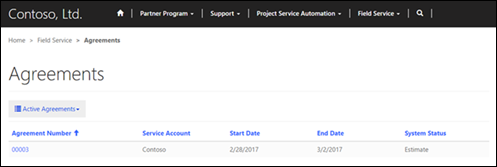
Просмотр активов на портале партнеров
Клиенты могут просматривать существующие активы, которые подключены к их организации на портале партнеров, если у них есть правильная веб-роль и актив был правильно создан. Они должны иметь веб-роль "Утверждающий клиента FS" или "Рецензент клиента FS".
Для создания или изменения актива, который должен отображаться на портале
- Перейдите в раздел Dynamics 365 Field Service > Оказание услуг > Активы клиентов.
- Выберите актив или выберите + Создать вверху страницы, чтобы создать новый актив.
- Задайте в поле Организаций организацию, с которой связан клиент, затем установите флажок Показать клиенту.
Теперь клиент может входить на портал и переходить в раздел Field Service > Активы для просмотра созданных активов. Клиент может просматривать каждый актив, подключенный к его организации, вместе с родительскими или главными активами, к которым подключен данный актив.
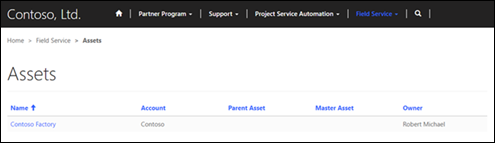
Просмотр заказов на работу для Field Service на портале партнеров
Клиенты могут просматривать активные и неактивные заказы на работу, которые подключены к их организации на портале партнеров, если у них есть правильная веб-роль и заказ на работу был правильно создан. Они должны иметь веб-роль "Утверждающий клиента FS" или "Рецензент клиента FS".
Примечание
Заказ на работу должен быть определен как доступный для просмотра, чтобы его можно было просматривать на портале.
Чтобы сделать заказ на работу доступным для просмотра на портале
- Перейдите в раздел Dynamics 365 Field Service > Заказ на работу и расписание > Заказы на работу.
- Выберите заказ на работу, который требуется изменить, или нажмите + Создать, чтобы создать новый.
- В поле Организация сервиса введите организацию, к которой подключен клиент, затем установите флажок Показать клиенту, чтобы клиент мог видеть ее на портале.
После входа в портал клиент может перейти в раздел Field Service > Заказы на работы и просмотреть заказы на работу, которые подключены к его организации.
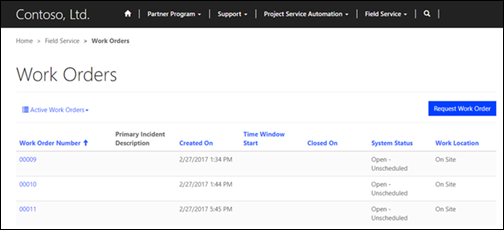
Просмотр счетов для Field Service на портале партнеров
Клиенты могут просматривать активные и неактивные счета на портале, которые подключены к их организации на портале партнеров, если у них есть правильная веб-роль и заказ на работу был правильно создан. Они должны иметь веб-роль "Утверждающий клиента FS" или "Рецензент клиента FS".
Примечание
Счет должен быть определен как доступный для просмотра, чтобы его можно было просматривать на портале.
Чтобы сделать счет доступным для просмотра на портале
- Перейдите в раздел Dynamics 365 Field Service > Оказание услуг > Счета.
- Выберите счет, чтобы изменить его, или выберите + Создать для создания нового счета. Убедитесь, что счет находится в разделе Счет раскрывающегося меню в верхней левой стороне страницы.
- Введите необходимые сведения для счета, затем установите флажок Показать клиенту.
После выполнения входа на портал клиент может перейти в разделе Field Service > Счета, чтобы просмотреть счет.
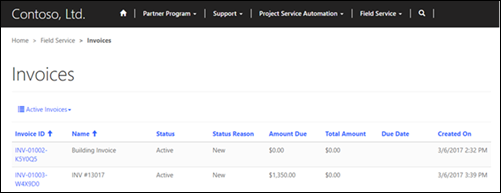
Автоматическое распределение возможных сделок предпочитаемым партнерам
Можно автоматически распределять возможные сделки партнерам на основе набора критериев, которые определяют лучшего партнера для задания. Встроенные показатели для назначения возможных сделок сначала определяют, какие партнеры могут взять эту возможную сделку. Эта таблица содержит факторы, которые используются для принятия решения о доступности партнера.
| имени | Описание |
|---|---|
| Емкость | Производительность партнера — максимальное число возможных сделок, которые одновременно может взять партнер. Это значение можно корректировать на странице сведения об организации для каждого партнера. Производительность включает выполняемые возможные сделки, а также возможные сделки, которые еще не были приняты партнером. Она не включает внутренние возможные сделки, созданные этим партнером. |
| Предполагаемый доход | Можно задать минимальное и максимальное значения предполагаемого дохода на странице сведений об организации для каждого партнера. Если предполагаемый доход от возможной сделки находится в этом диапазоне, партнер будет доступен для назначения. |
| Территория | Территории — это географические регионы, назначенных организации партнера. Если адрес клиента, связанного с возможной сделкой, принадлежит в территории покрытия партнера, партнер будет доступен для назначения. |
| Тип интереса | Таблица типа интереса может использоваться для разделения возможных сделок на категории. Можно назначать, с каким типом интересов может работать каждый из партнеров. |
| Связанные продукты | Если все продукты, связанные с возможной сделкой, охватываются партнером, он будет доступен для назначения. Если какие-то из продуктов, связанных с возможной сделкой, не охватываются партнером, он не будет доступен для назначения. |
Показатели рейтинга партнеров
Когда доступные партнеры определены, возможная сделка распределяется партнеру на основе рейтинговой системы. Эта система принимает во внимание следующие факторы.
| имени | Описание |
|---|---|
| Расстояние | Расстояние между адресом партнера и адресом организации клиента, связанной с возможной сделкой. |
| Процент заключенных сделок | Процент распределенных возможных сделок, которые закончились заключением сделки в прошлом. |
| Процент возвратов | Процент распределенных возможных сделок, которые были упущены (возвращены) партнером в прошлом. |
| Процент отзывов | Процент выполненных возможных сделок, которые получили отзывы от клиентов. |
| Процент задержек | Процент распределенных возможных сделок, которые были приняты партнером, но не прошли через стадии бизнес-процесса. |
| Процент контактов | Процент распределенных возможных сделок, которые были быстро приняты или отклонены и по которым не было допущено истечение срока действия после доставки. |
| Среднее время закрытия | Среднее время, в днях, затраченное партнером на закрытие возможной сделки. |
Веса рейтинга партнера
Показатели, используемые для определения рейтинга партнеров для распределения возможной сделки, используются с весами для определения, как они влияют на рейтинг партнера. Эти веса можно корректировать с помощью настроек сайта; веса влияют на важность показателя для определения рейтинга партнеров. Нулевое (0) значение означает, что этот показатель не учитывается при определении рейтинга партнеров для распределения возможных сделок.
Примечание
Положительный вес означает, что чем больше значение этого показателя, тем лучше; отрицательный вес означает, что чем ниже значение этого показателя, тем лучше.
Диапазон принятых значений для каждой настройки метрик на сайте указан ниже.
| Описание | Имя настройки | Диапазон значений |
|---|---|---|
| Расстояние | distribution/weights/distance | Отрицательный, от 0 до –0,01 |
| Процент заключенных сделок | distribution/weights/winrate | Положительный, от 0 до 5 |
| Процент возвратов | distribution/weights/returnrate | Отрицательный, от 0 до –5 |
| Процент отзывов | distribution/weights/feedbackrate | Положительный, от 0 до 5 |
| Процент задержек | distribution/weights/stallrate | Отрицательный, от 0 до –5 |
| Процент контактов | distribution/weights/touchrate | Положительный, от 0 до 5 |
| Среднее время закрытия | distribution/weights/avgtimetoclose | Отрицательный, от 0 до –0,5 |